
Windows8引入了隐私设置,而Windows10则增加了更多内容。如果你想在使用Windows10的同时保护自己的隐私,你会想要进一步阅读。
在Windows 8.1中,您可以从PC设置访问隐私选项,其中包含五个类别:常规、位置、网络摄像头、麦克风和其他设备。

Windows10将隐私选项的数量大大增加到12个。在某些情况下,您可以通过使用自定义设置而不是快速设置来提前禁用许多内容。
有相当多的东西需要复习,所以让我们逐一切入每一类,并解释一下你应该会发现什么,以及一些你需要知道的重要事情。
在Privacy组中,您可以找到前面提到的12个类别,第一个类别是常规设置。

常规设置与Windows8.1中的设置非常相似,不同之处在于允许应用程序访问您的姓名、图片和帐户信息的选项已重新定位到其自己的“帐户信息”部分。

您应该熟悉位置设置。如果它们不是,我们建议您阅读这篇文章,其中解释了它们的各种功能。
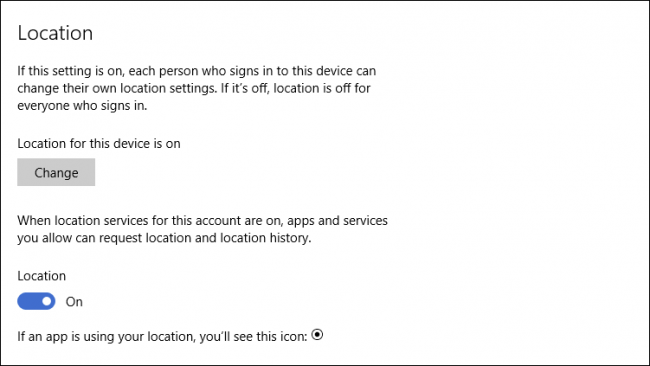
简单地说,如果想控制Windows是否跟踪并向各种应用程序报告你的位置,你可以在这里进行这些调整。
摄像机和麦克风
你的笔记本电脑上有相机吗?如果你担心使用它的应用程序,那么你可以出于安全考虑而完全关闭它。
否则,你可以选择哪些应用程序可以使用智能摄像头,而不是一种要么全有要么全无的交易。也就是说,您只想启用您将实际与相机一起使用的应用程序。

如果您只是想彻底禁用摄像头,那么我们可以建议一些解决方案。
你的笔记本电脑还会有一个麦克风,某些应用程序(如Skype)可以使用。要防止出现这种情况,请关闭麦克风。

与摄像头隐私选项类似,您可以决定哪些特定的应用程序可以使用麦克风。
摄像头和麦克风确实属于同一隐私区域,因此您可能希望对它们进行类似的处理。
微软想了解你
Windows将通过学习您的声音和手写来自动“了解您”。它还将收集有关您的其他信息,如日历事件和键入历史记录。
更糟糕的是,它将这些信息存储在云中,这样你就可以从Windows10电脑转到Windows10电脑,并从你的微软账户停止的地方继续。
这个由您决定,但是我们认为把它关掉是个好主意。除非你真的支持Cortana,并想让它知道你声音的每一个细微差别和轻快,否则我们对与微软分享所有这些信息的前景并不买账。
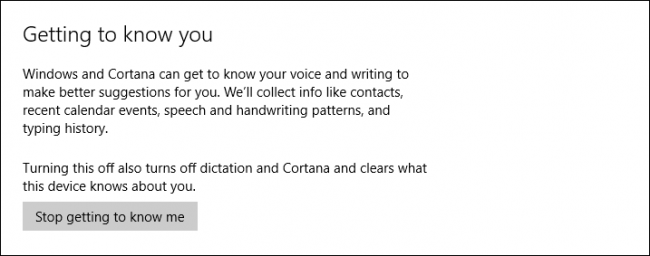
不过,您还没有完成,您仍然需要单击“转到Bing”链接,并清除存储在那里的数据。

在必应设置页面上,单击“其他Cortana数据和个性化语音、墨迹和键入”下的“清除”按钮。

请注意这些设置,请放心,我们将很快对其进行更详细的介绍。
帐户信息、日历、消息传递等
还记得Windows 8.1中的“常规”类别中的设置吗?它已经被重新定位到自己的位置,就像它之前的项目一样,你可以完全禁用与应用程序的账户信息共享,或者再次,你可以逐个浏览并选择每个应用程序。

在Windows 10中,可能会有某些应用程序想要访问您的联系人。没有一个控件可以完全禁用此功能,因此您需要单独允许或禁止应用程序。

Windows10包括一个日历,其他应用程序可以访问该日历。再说一次,你可以全盘关闭这一切,也可以一次关闭一款应用程序。

消息传递是另一个隐私问题。如果您使用Windows 10设备发送或接收文本消息,则其他应用程序也可以阅读或发送这些消息。这可能是您的主要消息应用程序,也可能不是。最好浏览一下这些应用程序,然后决定哪些应用程序可以访问。或者,您也可以将其全部关闭。

无线电通常类似蓝牙,可以在您的设备上发送和接收数据。要做到这一点,应用程序可能需要自动打开和关闭这些收音机。您可以完全禁用此功能,也可以逐个应用来禁用。

我们差不多完成了,只有几个设置类别需要注意,但了解它们是很重要的。
其余设置
“其他设备”类别将允许你的应用程序自动与尚未与你的设备配对的无线设备同步信息。

单击“选择可以与设备同步的应用程序”链接,查看是否有可以与这些设备同步的应用程序。

下面有一个针对受信任设备(您已经连接到PC、平板电脑或手机的设备)的部分,以及一个阻止应用程序使用USB存储的选项。同样,您可以选择哪些应用程序可以使用USB存储(如果有的话)。

您可以调整Windows询问您的反馈的时间,以及它向Microsoft发送多少诊断和使用情况数据。

最后,我们来看看后台应用程序。这些应用程序在后台运行,可以接收信息、保持最新状态、发送通知和其他功能,即使您不使用这些应用程序也是如此。

Windows10中有很多隐私设置,我们非常肯定它们会让相当多的新用户感到困惑。虽然摄像头和麦克风的设置非常简单,但“了解你”将值得仔细检查。同样,我们建议您也仔细检查您的位置设置。
虽然微软试图让Windows10中的隐私更加完整,但我们承认还有很多东西需要费力解决。这不太可能是一个普通的日常用户会想要长时间在设置中胡乱摆弄。
为此,我们希望您能使用本指南快速了解重要内容。关闭尽可能多的东西真的更好,但请记住,当你关闭越来越多的东西时,你将失去微软试图传达的真正的Windows10体验。
如果您对Windows10的隐私设置或本文有任何问题或意见要分享,请在我们的论坛上留下您的反馈。